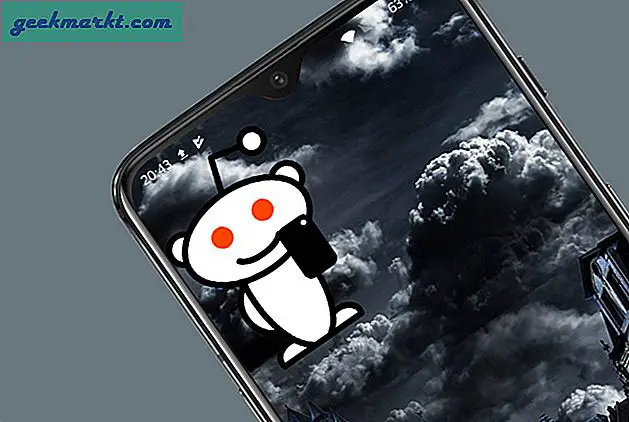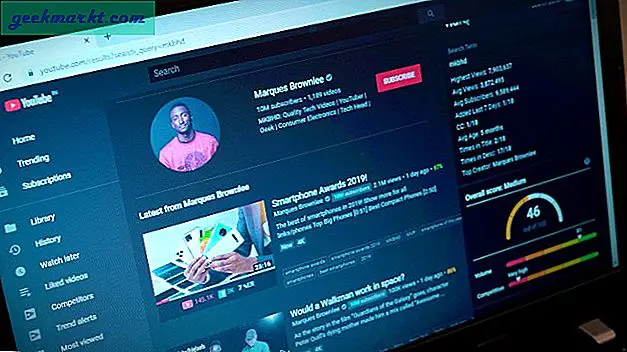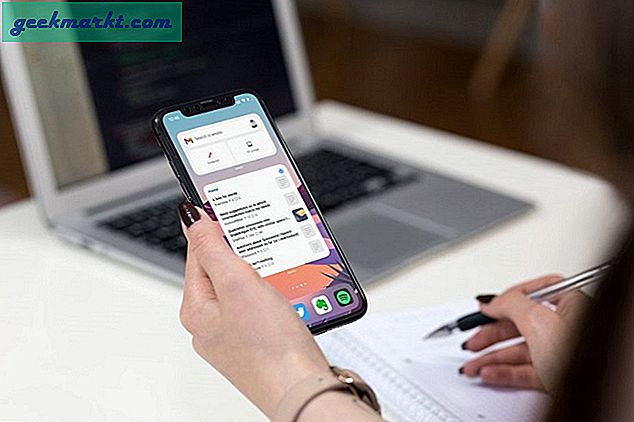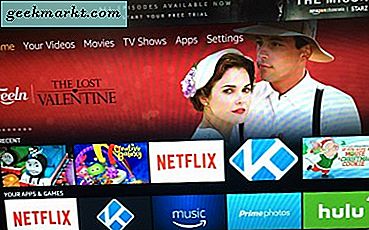
Amazon'un Fire TV Stick'i şu anda akış cihazlarındaki en sevdiğimiz fırsatlardan biri. 39 $ karşılığında, bazen cihazı satışa sunabilirseniz, Fire TV Stick, pürüzsüz ve hızlı 1080p akışı, harika bir uzak arabirim, Alexa sesli arama ve Amazon Prime dahil olmak üzere beklediğiniz hemen hemen her akış hizmeti sunar. Video, Netflix, Hulu ve HBO Artık hepsi bir cihazda. Kendiniz, aileniz veya hayatınızdaki herkes için, video akışına kolay bir geçiş yapmak isteyen, geleneksel bir uzaktan kumandası (Google'ın kendi Chromecast'inden farklı olarak), aklınıza gelen tüm ihtiyaçlarınız için bir akıllı telefon veya tablet kullanmanızı gerektiren harika bir hediye ).
Daha önce, Fire TV Stick'inize Kodi'yi nasıl eklediğimizi önceden ekledik, böylece Kodi'nin kendi oynatıcısından neredeyse sınırsız sayıda uygulamaya ve hizmete erişebilmenizi sağladık ve Fire TV Stick'inize oyunların, uygulamaların ve kütüphanelerin tamamen ayrı bir koleksiyonunu verdik. . Çok güzel şeyler, ama Kodi'yi çalıştırmak ve çalıştırmak için cihazınızın yazılımında küçük bir korsanlık yapmanız gerekecektir. Ancak, bir kez yaptığınızda, tüm medya ihtiyaçlarınız için en çok kullandığınız uygulamalardan biri haline geldiğini hızla göreceksiniz. Bu TV Çubuğunuz için harika bir uygulama. Bu, Amazon platformundaki uygulamaların panteonu arasında yerini alıyor.
Akış sürenizi dolduran bu kadar kaliteli bir uygulama ile uygulamanın, Fire Stick'in yazılımı içinde kalıcı olarak Son Uygulamalar listenize eklendiğinden emin olmak istersiniz. Kodi'yi başlatmak istediğiniz her seferinde uygulama listenizde gezinmek oldukça can sıkıcı olabilir, bu yüzden ana ekranınıza eklemek sık sık tüm Kodi kullanıcıları için bir zorunluluktur. İşte nasıl yapılacağı.
Son Uygulamalara Kod Ekle
Şaşırtıcı olmayan bir şekilde, Kodi'nin Fire TV cihazınızdaki Son Uygulamalar menüsünde görünmesini sağlamanın en kolay yolu sadece uygulamayı başlatmaktır. Fire TV'nizde başlattığınız her bir uygulama, her bir uygulamayı veya platformu tek seferde görüntülemeyi kolaylaştıracak şekilde burada gösterilecektir. Bu şekilde, Netflix, Kodi, Hulu ve cihazınıza hızlıca yüklemek istediğiniz diğer uygulamalar arasında geçiş yapabilirsiniz. Elbette, Kodi'nin son uygulamalarınızda görünmesi için, uygulamayı ilk kez başlatmanız gerekir. Bu, cihazınızın nasıl çalıştığını bilmediğinizde biraz zor olabilir. Amazon'un yeni Fire arabirimi birkaç sene önce piyasaya sürüldüğünden bu yana pek çok şey değişti, menü sol tarafa taşındı ve diğer ikonlar ve kategoriler yeni arayüzün etrafında yeniden düzenlendi.

Bu yüzden, Fire TV cihazınızı yükleyin ve ana ekranda olduğunuzdan emin olun. Buradan, son uygulamalarınızın altında görünmesi gereken Uygulamalar ve Oyunlar kategorisine inmek isteyeceksiniz. “Tümüne Bakın” için bir seçim görmeden önce, Uygulamalar ve Oyunlar listesinin tamamı boyunca listenizin en sağına kadar ilerleyin. Alternatif olarak, ayrıca, uzaktan açmak için Yangın uzaktan kumandasındaki Ana Sayfa düğmesini de kullanabilirsiniz. Uygulamalarınız için istediğiniz zaman hızlı seçim menüsü.
Yangın TV'nizdeki veya TV Çubuğunuzdaki her uygulamanın listesindeyseniz, ayrı seçimleri ve uygulamaları görüntülemek için bu listenin tamamı boyunca gezinebilirsiniz. Yangın TV'nize eklediğiniz her şey Kodi dahil olmak üzere burada olacak. Seçiminiz içinde Kodi'yi bulduktan sonra, uzaktan kumandanızdaki orta düğmeye basarak uygulamayı başlatın. Son Uygulamalar listenizde görünmesi için Kodi'de uzun süre kalmak zorunda değilsiniz. Sadece Kodi'nin yüklemesine izin verin, ardından ana butona basarak uygulamayı kapatın. Kodi'yi, son ziyaret ettiğiniz listeye eklediğinizden, En son Uygulamalar listenize eklediniz. Diğer uygulamaları kullandığınızda, Kodi en yeni ve en yakın zaman önce kullanılan en son sıraya göre listeye düşebilir. Çok fazla uygulama kullanırsanız, Kodi'nin ara sıra sizin çıkanlar listenizden kaydığını görebilirsiniz. Uygulamayı yeniden başlatmak ve ana ekranınızdaki Kodi özelliğini kullanmak için her zaman tekrar Uygulamalar listenize geri dönebilirsiniz.

Apps & Games Menünüzde Görünür Olmak için Kodi Ekleyin
Kodi tipik olarak, Apps ve Games menünüzün altına yakın bir yerde bulunacak ve bu sayede Kodi'nin zaman aşımını bulmak ve biraz sinir bozucu hissetmek için listede gezinebilirsiniz. Neyse ki, her şeyi daha uyumlu ve daha erişilebilir hale getirmek için bu menünün etrafındaki uygulamaları Fire TV veya TV Stick'inizde taşımak gerçekten çok kolay. Kodi'nin menüde daha görünür olmasını sağlamak, Kodi'yi her gün kullanamayan kullanıcılar için harika bir fikir ancak yine de gerektiğinde gitmeye hazır olmasını istiyor. Hadi bir bakalım.
Yangın TV'nizin ana ekranından başlayın ve menüdeki “Uygulamalarınız ve Oyunlarınız” bölümüne gitmek için kutunuzla veya çubukla birlikte verilen uzaktan kumandayı kullanın. İmlecinizi bu sürgülü menünün sağına doğru hareket ettirmek için uzaktan kumandadaki sağ taraftaki yuvarlak düğmeyi kullanın. Orada bulunduğunuzda, uygulamalarınızın tüm listesine erişmek için Kodi'nin büyük olasılıkla gizlendiği “Tümünü Göster” e basın. Kodi'nin listesini görmek için uygulama listenizde gezinmek isteyeceksiniz. Bununla birlikte, Kodi simgesine tıklamayın. Bunun yerine, uzaktan kumandayı kullanarak, imlecinizi uzaktan kumanda üzerinde tutarken üç yatay çizgiyle düğmeyi tıklayın. 
Bu düğmeyi bir kez tuttuktan sonra, Taşı, Öne Taşı veya Kaldır da dahil olmak üzere, uygulama için farklı seçimler içeren bir seçenek menüsü alırsınız. Bu durumda, Taşı'yı veya Öne Taşı'yı kullanmak isteyeceğiz. 
Bu seçeneklerin ikisi de ilk başta biraz kafa karıştırıcı olabilir, bu yüzden her birinin anlamı:
- “Taşı”: Bu, Kodi kısayolunu uygulama içinde istediğiniz yere taşımak için size seçenek sunar. Listenizde düşük olmasını istiyorsanız, daha aşağı taşıyabilirsiniz. Uygulamanın listenizde daha yüksek listelenmesini istiyorsanız, oraya da taşıyabilirsiniz. Bunu bir iPhone ana ekranında bir simgeyi taşımak gibi düşünün. Sadece simgenin nerede olmasını istediğinizi seçersiniz, işte bu kadar.
- “Öne Taşı”: Uygulamanın taşınması için mutlaka bir alanınız yoksa ve bunun yerine uygulamayı listenizin ön tarafına yerleştirmek istediğinizde yararlıdır.

Seçiminizi yaptıktan sonra, Kodi, Fire TV Stick'inizdeki veya diğer Fire TV cihazınızdaki ana ekranınızdan daha kolay erişim için yeni yerine taşınacaktır. Birden fazla menüde gezinmek yerine, ana ekrandan uygulamaya kolayca erişebilirsiniz. Uygulamayı Uygulamalar ve Oyunlar listenizin önüne taşıyacaksanız, ana ekranınızda, diğer uygulamaların gerisinde kaldığı ve yeni uygulamaların geri çekilebileceği standart son nokta yerine, kalıcı bir konumda doğrudan görünmelidir. ana uygulama listesi.
Ve tabii ki, herhangi bir menüden, herhangi bir noktada Kodi'ye erişiminizi kolaylaştırarak, Fire TV'nizin uzaktan kumandası üzerindeki ana tuşa basarak uygulama listenize erişilebileceğini unutmayın.
Kodi ile rahat olduğunuzda, daha gelişmiş Kodi ipuçlarımızı ve korsanlarımızı incelemek isteyebilirsiniz.